RCN significa Notificação Recorrente. Este é um recurso do Facebook que permite que as páginas enviem mensagens promocionais para os seguidores interessados por meio do chat do Messenger. Isso é útil para alcançar um grande número de seguidores de uma só vez. Trata-se de uma ferramenta poderosa para transmitir mensagens a seguidores específicos com base em seus interesses.
Assim como o Gerenciador de Postbacks, onde todos os postbacks dos seus bots são armazenados em um só lugar para edição, o RCN Post-Back Manager organiza todos os postbacks relacionados às Notificações Recorrentes em um único lugar. Aqui você pode gerenciar e acessar facilmente todos os seus postbacks RCN.
Agora, vamos aprender a utilizar o RCN, criar modelos e configurar campanhas de transmissão para enviar mensagens específicas a seguidores segmentados e engajados de forma eficiente no Facebook Messenger do SendFlow AI.
Acesse o RCN Post-back Manager
Clique na opção
Gerenciador de Bots do Facebook no painel.
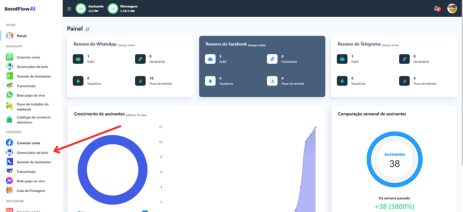
Selecione a conta de bot que você deseja usar e agora role para baixo até ver a opção RCN Postback Manager.
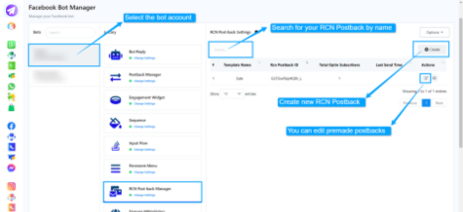
Compreendendo cada opção #
Barra de pesquisa: você pode descobrir facilmente o postback exato que está procurando usando a barra de pesquisa.
Criar Postback: Ao clicar no botão Criar, você será redirecionado para o visual flow builder. Você pode criar um novo postback aqui, assim como você cria um novo bot.
Editar postbacks: Ao clicar no botão Editar, conforme mostrado na imagem, você pode editar qualquer postback existente como desejar.
Como usar o postback RCN com o SendFlow AI? #
Para criar um modelo de postback de notificação recorrente (RCN), siga estas etapas:
- No painel do SendFlow AI, clique em “Bot Manager” na seção Facebook.
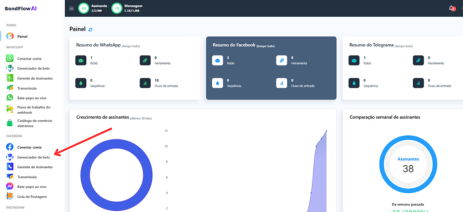
2. Na seção Bot Manager, selecione sua página e vá para a subseção “RCN Post-back Manager” e clique no botão criar.
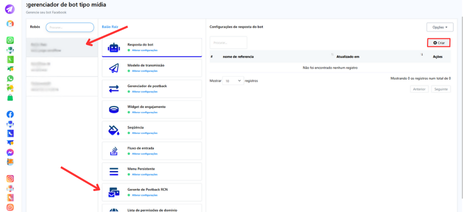
3. Configure o gatilho de fluxo do seu Bot, dê um título, adicione um rótulo (opcional) e, por fim, salve.
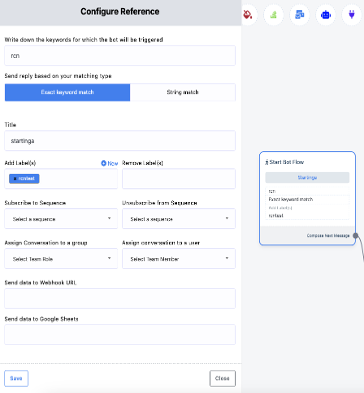
4. Abra um novo cartão e selecione-o como RCN. Dê um título a ele, selecione “New RCN” como RCN postback ID, forneça a URL da imagem ou carregue-a na caixa e salve-a.
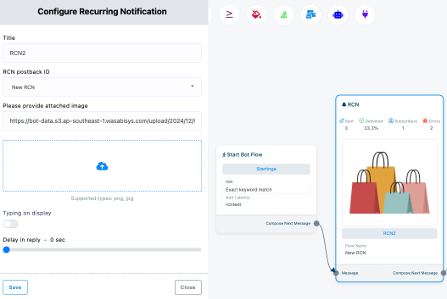
5. Ele criará o cartão de modelo RCN. Dê um nome a ele, adicione um rótulo (opcional) e clique em salvar.
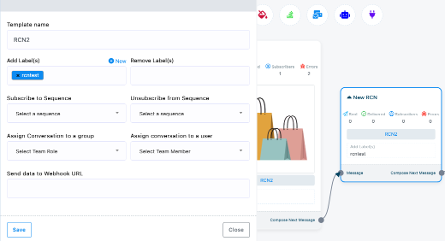
6. Agora crie um novo cartão como texto, digite a mensagem desejada e salve-o.
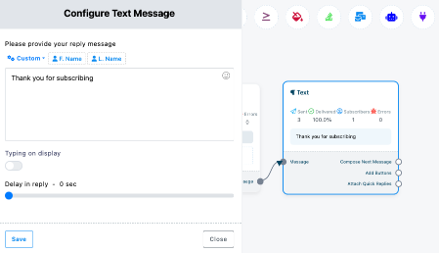
7. Clique em salvar no canto superior direito.
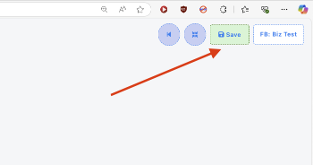
8. É assim que você pode criar seu modelo RCN. Quando o modelo RCN for acionado, ele ficará assim:

Isso pode ser usado para transmissão no Facebook mais tarde.
Transmissão do Facebook Messenger #
Para criar uma campanha de transmissão do Facebook, siga estas etapas:
1. No painel, clique em “Transmissão” em Facebook.
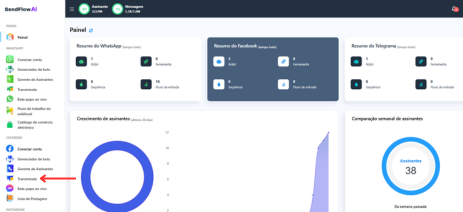
2. Na página de transmissão do Facebook, clique no botão Criar para criar uma nova campanha de transmissão.
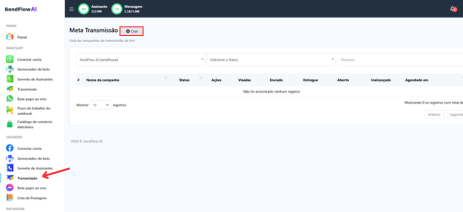
3. Dê um nome à sua campanha, selecione o modelo de postback RCN, configure seu filtro e rótulo (opcional).
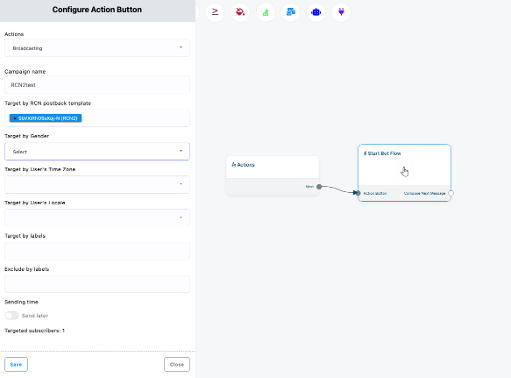
4. Dê um título.
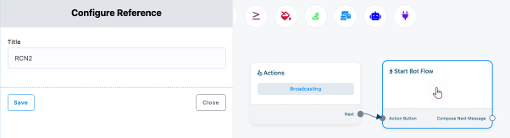
5. Adicione um cartão de mensagem de texto pelo fluxo “compor próxima mensagem”, digite sua mensagem e clique em salvar.
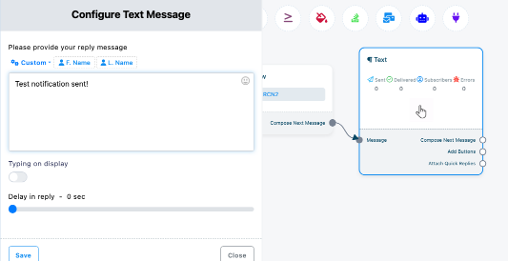
6. Clique em salvar no canto superior direito.
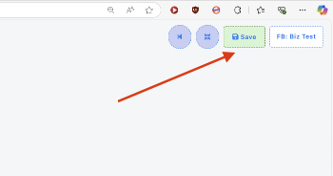
Ele começará a enviar mensagens de transmissão para os seguidores que estão inscritos na notificação RCN. A mensagem ficará assim:
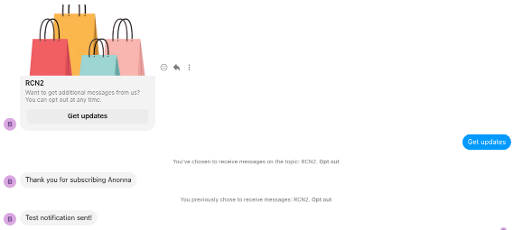
Você pode verificar o status da transmissão na mesma página de transmissão da etapa 2.
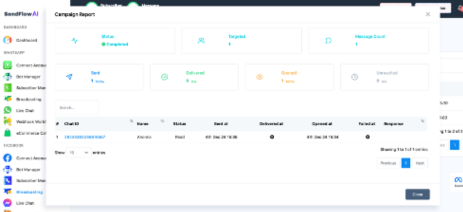
Você pode acompanhar o progresso da sua campanha de transmissão na página de transmissão do Facebook.
Conclusão #
O recurso de Notificação Recorrente (RCN) do Facebook Messenger, alavancado pelo SendFlow AI, é uma maneira eficaz de atrair e engajar mais público. Ele permite enviar mensagens promocionais direcionadas, maximizando seus esforços de marketing.
Com o construtor de fluxo de arrastar e soltar fácil de usar do SendFlow AI e o Gerenciador RCN Post-Back, você expande suas capacidades de transmissão, gerenciando campanhas de forma eficiente e alcançando resultados significativos.
Pronto para aproveitar as vantagens desta poderosa ferramenta de marketing do Facebook?


